Newtab.today ウィルスを除去する (無料インストラクション) - 簡単リムーバルガイド
Newtab.todayウイルス削除方法
Newtab.today ウィルスとは?
Newtab.today ウィルスはブラウザをこっそりとハイジャックする
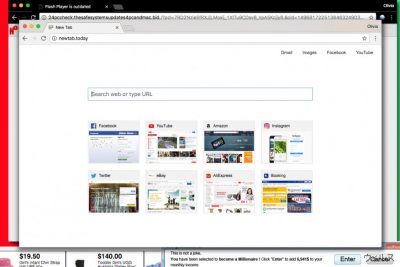
Newtab.today は偽の検索エンジンで、ユーザーのオンライン・エクスペリエンスを台無しにします。一見すると、全く合法的で Google や Yahoo、また Bing など他の検索エンジン同様に完全に合法的であるように見えます。しかし、表向きに騙されてはいけません。なぜなら除去プロセスが複雑な場合があるからです。事実、経験豊富な PC の専門家は、このハイジャッカーが Launchpage.org ウィルス に極めて似ていると指摘しています。
インストールされると、このブラウザ・ハイジャッカーはホームページや既定のブラウザ、また新しいタブの URL などを hxxp://newtab.today に割り当てて改ざんすることがあります。変更はさほど重大なものではありませんが、元の設定に戻そうとするたびに、潜在的に迷惑なプログラム (PUP) やこっそりとダウンロードされたプラグインが、上述の設定を Newtab.today に再び割り当てるのです。
一般に、Internet Explorer や Google Chrome、Safari および Mozilla Firefox の各ブラウザをターゲットにしています。また、ハイジャッカーは他の「ヘルパー・オブジェクト」をインストールすることもあり、これがブラウザに害を及ぼし、アダルト向け出会い系サイトやギャンブル、その他悪意のあるウェブサイトへのリダイレクトの原因となるのです 。
このウィルスは怪しげなサード・パーティの広告を宣伝し、閲覧に関連のある個人を特定可能なデータを継続的に収集すると同時に、重大なプライバシーの問題にも繋がります。
一般的な Newtab.today の振舞い:
- Newtab.today を既定のホームページに割り当てます。
- 内蔵の検索ボックスを Newtab.today に変更します。
- 新しいタブの URL を Newtab.today に変更します。
- 潜在的に迷惑なプログラム (PUP) や他のプラグインをユーザーの許可なくインストールします。
マルウェアの除去は複雑になる場合があります。そこで、弊社ではセキュリティ・ソフトの FortectIntego を使用して PC から感染したファイルを除去されることをお勧めします。しかし、Newtab.today を手動で除去されたい場合は、本記事末尾に掲載されているガイドをご利用ください。VirusActivity の専門家は このブラウザ・ハイジャッカーがブラウザのショートカットを改ざんすることもあると言っていることから、それらも併せてチェックすることをお忘れなく。
残念ながら、一部のブラウザ・ハイジャッカーは頑固で、そう簡単には PC システムから出ていこうとはしません。そのような場合は、自動的に Newtab.today を除去するオプションで時間を多少節約することができるでしょう。
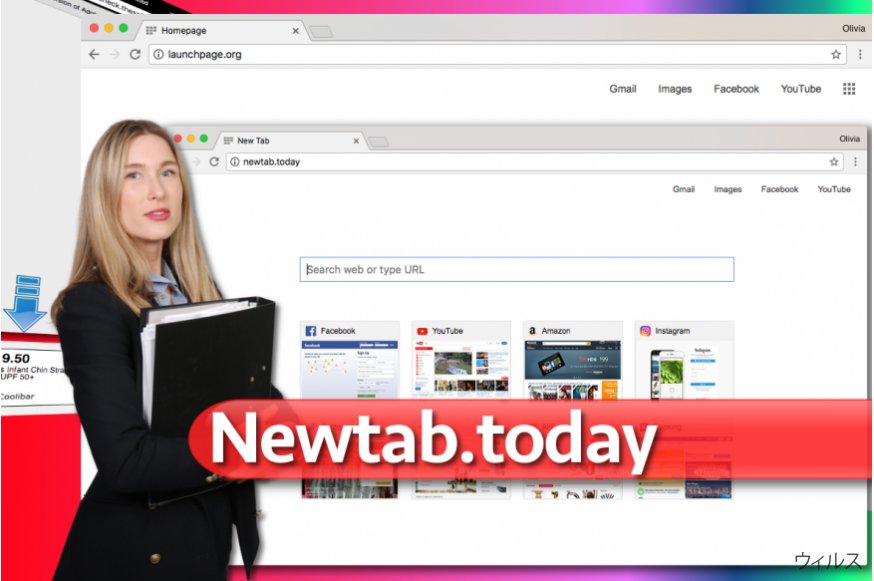
Newtab.today は他のフリー・アプリと一緒にインストールされることがある
このウィルスは「バンドリング」と呼ばれる一般的なマーケティング手法を使用して配布されています。つまり、これは通常のアプリをダウンロードする際に追加プログラムがインストールされるということになるのです。
開発者はインストールまたはダウンロード・プロセスの間誠実であるとは限らず、通常のプログラムの「オプションのコンポーネント」に入っている潜在的に迷惑なプログラムについての情報を隠しています。
一般に、ユーザーが「カスタム」または「拡張」インストールを選択した場合にのみこれらを表示させることができます。「高速」または「推奨」インストールを選択すると、Newtab.today や他の類似のウィルスに感染する危険性があるのです。ですから、アプリやソフトウェアをダウンロードあるいはインストールする際には、このような設定を使用しないことです。
hxxp://newtab.today へのリダイレクトを何某か経験された場合は、怪しい PUP やプラグインを全てアンインストールして、今後はそのようなウェブサイトには一切アクセスしないことをお勧めします。
ブラウザ・ハイジャッカーの除去プロセス
Newtab.today ウィルスを PC から除去する方法には 2 通りが考えられます。すなわち、手動除去と自動除去です。PC が他にも気づいていない悪意のあるプログラムに感染している可能性があるため、弊社では FortectIntego や Malwarebytes などのセキュリティ・プログラムを使用して自動除去されることを強くお勧めします。
しかし、手動で除去することにされた場合は、まず本記事末尾のガイドをお読みになり、それらを理解していることを確認してください。手動で Newtab.today の除去がうまくできた場合、他にもより重大な PC 感染があるかも知れないため、信頼のおけるセキュリティ・ソフトをインストールして PC システムを安定させ、常に保護された状態にしておきましょう。
Newtab.today ウィルスがセキュリティ・プログラムのインストールをブロックすることがあります。その場合は、PC を再起動して Safe Mode にし、セキュリティ・ソフトにシステムを完全にスキャンさせましょう。
ウィルスによる破損は FortectIntego を利用して取り除くことができます。 潜在的に迷惑なプログラムおよびウィルスと、関連の全てのファイルおよびレジストリエントリの検出には SpyHunter 5Combo Cleaner および Malwarebytes をお勧めします。
手動 Newtab.todayウイルス削除方法
Uninstall from Windows
Windows 10/8 のマシンから Newtab.today ウィルス を除去するには、以下のステップに従ってください:
- Windows 検索ボックスにコントロールパネルと入力して Enter を押すか、検索結果をクリックします。
- プログラムの下のプログラムのアンインストールを選択します。

- リストから Newtab.today ウィルス に関連するエントリ (または最近インストールされた怪しいプログラムすべて) を探します。
- アプリケーションの上で右クリックし、アンインストールを選択します。
- ユーザーアカウント制御が表示されたら、はいをクリックします。
- アンインストールプロセスが完了したら OK をクリックします。

Windows 7/XP ユーザーの場合は、以下のガイドに従ってください:
- Windows スタート > 右ペインにあるコントロールパネル の順にクリックします (Windows XP ユーザーの場合は、プログラムの追加/削除をクリックします)。
- コントロールパネルで、プログラム > プログラムのアンインストールの順に選択します。

- 不要なアプリケーションの上で 1 回クリックして選択します。
- その上でアンインストール/変更をクリックします。
- 確認プロンプトではいを選択します。
- OK を 1 回クリックして除去プロセスを終了します。
削除するNewtab.today からMac OS X system
-
OS Xを使用している場合は、画面左上のGoボタンをクリックしApplicationsを選択

-
Applicationsフォルダが表示されたらNewtab.todayもしくは他の不審なプログラムを探し、それぞれ右クリックしMove to Trashを選択する。

MS Edge/Chromium Edge のリセット
MS Edge から不要な拡張機能を削除する:
- メニュー (ブラウザウィンドウの右上にある横に並んだ 3 つのドット) を選択して拡張機能を選びます。
- リストから 関連の拡張機能を選択して歯車アイコンをクリックします。
- 下にあるアンインストールをクリックします。

クッキーや他のブラウザデータを消去する:
- メニュ- (ブラウザウィンドウの右上にある横に並んだ 3 つのドット) をクリックしてプライバシーとセキュリティを選択します。
- 閲覧データのクリアで、クリアするデータの選択を選びます。
- すべてを選び (パスワードは外しますが、適切な場合はメディアライセンスも含めておくと良いでしょう)、クリアをクリックします。

新しいタブとホームページの設定を復元する:
- メニューアイコンをクリックして設定を選択します。
- 次に起動時セクションに移動します。
- 何か怪しいドメインがある場合は削除をクリックします。
上述の方法でうまくいかなかった場合の MS Edge のリセット方法:
- Ctrl + Shift + Esc を押してタスクマネージャーを開きます。
- ウィンドウの下にある詳細矢印をクリックします。
- 詳細タブを選択します。
- スクロールダウンして名前に Microsoft Edge が入っている各エントリに移動します。それぞれの上で右クリックしてタスクの終了を選択すれば MS Edge が停止します。

このソリューションでもうまくいかない場合は、さらに高度な方法で Edge をリセットすることになります。先に進む前にデータのバックアップを取る必要があることに留意してください。
- PC で次のフォルダを見つけてください: C:\\Users\\%username%\\AppData\\Local\\Packages\\Microsoft.MicrosoftEdge_8wekyb3d8bbwe.
- キーボードで Ctrl + A を押してすべてのフォルダを選択します。
- その上で右クリックし、削除を選択します。

- 次にスタートボタンの上で右クリックし、Windows PowerShell (管理者) を選択します。
- 新しいウィンドウが開いたら、次のコマンドをコピー&ペーストして Enter を押します:
Get-AppXPackage -AllUsers -Name Microsoft.MicrosoftEdge | Foreach {Add-AppxPackage -DisableDevelopmentMode -Register “$($_.InstallLocation)\\AppXManifest.xml” -Verbose

Chromium ベース Edge のガイド
MS Edge (Chromium) から拡張機能を削除する:
- Edge を開き、設定 > 拡張機能の順にクリックして選択します。
- 削除をクリックして不要な拡張機能を削除します。

キャッシュとサイトデータを消去する:
- メニューをクリックして設定に移動します。
- プライバシーとサービスを選択します。
- 閲覧データのクリアでクリアするデータの選択を選びます。
- 時間範囲ですべての期間を選びます。
- 今すぐクリアを選択します。

Chromium ベースの MS Edge をリセットする:
- メニューをクリックして設定を選びます。
- 左側で、設定のリセットを選びます。
- 設定を復元して既定値に戻しますを選択します。
- リセットを押して確定します。

Mozilla Firefox のリセット
危険な拡張機能を削除する:
- Mozilla Firefox ブラウザを開いて メニュー (ウィンドウの右上コーナーにある 3 本線) をクリックします。
- アドオン を選択します。
- ここで Newtab.today ウィルス に関連のあるプラグインを選択し、削除をクリックします。

ホームページをリセットする:
- 右上コーナーにある 3 本線をクリックしてメニューを開きます。
- オプションを選択します。
- ホームオプションで、Mozilla Firefox を起動するたびに新しく開きたいサイトを入力します。
Cookie とサイトデータを消去する:
- メニューをクリックしてオプションを選択します。
- プライバシーとセキュリティセクションに移動します。
- スクロールダウンして Cookie とサイトデータの位置に移動します。
- データを消去…をクリックします。
- クッキーとサイトデータと一緒にウェブコンテンツのキャッシュも選択して消去を押します。

Mozilla Firefox のリセット
上述のガイドに従っても Newtab.today ウィルス が削除されなかった場合は、Mozilla Firefox をリセットしてください:
- Mozilla Firefox ブラウザを開いてメニューをクリックします。
- ヘルプに移動し、トラブルシューティング情報を選択します。

- Firefox の性能改善セクションで、Firefox をリフレッシュ…をクリックします。
- ポップアップが開いたら、Firefox をリフレッシュを押して確定します – これで Newtab.today ウィルス の削除が完了します。

Google Chrome のリセット
怪しいと思われる拡張プログラムはすべて削除しましょう。どうみても必要のなさそうなクールな「新しいタブ」機能などと謳っているプログラムを探してみてください。
Google Chrome から有害な拡張機能を削除する:
- Google Chrome を開いてメニュー (右上コーナーにある縦に並んだ 3 つのドット) をクリックし、その他のツール > 拡張機能の順に選択します。
- 新しく開いたウィンドウにはインストール済みの拡張機能がすべて表示されます。削除をクリックして、Newtab.today ウィルス に関連のありそうな怪しいプラグインをすべてアンインストールしてください。

Chrome のキャッシュおよびウェブデータを削除する:
- メニューをクリックして設定を選択します。
- プライバシーとセキュリティで閲覧履歴データの削除を選択します。
- 閲覧履歴、Cookie と他のサイトデータ、キャッシュされた画像とファイルも選びます。
- データを削除をクリックします。

ホームページを変更する:
- メニューをクリックして設定を選択します。
- 起動時セクションに Newtab.today ウィルス などの怪しいサイトがないか調べます。
- 特定のページまたはページセットを開くをクリックし、3 点ボタンをクリックすると削除オプションがあります。
Google Chrome をリセットする:
上述の方法でうまくいかなかい場合は、Google Chrome をリセットして Newtab.today ウィルス 関連のコンポーネントをすべて駆除します:
- メニューをクリックして設定を選択します。
- 設定で、スクロールダウンして詳細設定をクリックします。
- スクロールダウンしてリセットとクリーンアップセクションに移動します。
- 設定を元の既定値に戻すをクリックします。
- 設定のリセットで確定すれば Newtab.today ウィルス の駆除は完了です。

Safari のリセット
Safari から迷惑な拡張機能を削除する:
- Safari > 環境設定… の順にクリックします。
- 新しいウィンドウで、拡張機能を選択します。
- Newtab.today ウィルス に関連する迷惑な拡張機能を選んでアンインストールを選択します。

Safari からクッキーや Web サイトのデータを消去する:
- Safari > 履歴を消去… をクリックします。
- 消去の対象のドロップダウンメニューですべての履歴を選択します。
- 履歴を消去で確定します。

上述の方法がうまくいかない場合の Safari のリセット方法:
- Safari > 環境設定…の順にクリックします。
- 詳細タブに移動します。
- メニューバーに“開発”メニューを表示にチェックを入れます。
- メニューバーで開発をクリックし、キャッシュを空にするを選択します。

After uninstalling this potentially unwanted program (PUP) and fixing each of your web browsers, we recommend you to scan your PC system with a reputable anti-spyware. This will help you to get rid of Newtab.today registry traces and will also identify related parasites or possible malware infections on your computer. For that you can use our top-rated malware remover: FortectIntego, SpyHunter 5Combo Cleaner or Malwarebytes.
あなたにおすすめ
政府のスパイ行為を許してはいけません
政府は利用者のデータの追跡あるいは市民へのスパイ行為に関しては多くの問題を抱えています。そこで、このことを考慮に入れて、怪しい情報収集の行いについて学びましょう。インターネット上では完全匿名にすることにより、迷惑な政府系の追跡行為を避けましょう。
オンラインにアクセスするために違うロケーションを選択し、特定のコンテンツ制限もなく、オンラインに接続して欲しいものにアクセスする時、別の場所を選択することができます。 Private Internet Access VPN を使用すると、ハッキングされるリスクがなく、簡単にインターネット接続をお楽しみいただけます。
政府の他の迷惑な当事者によりアクセス可能な情報をコントロールし、スパイ行為を受けずにオンラインサーフィンをお楽しみください。不法行為に関与しておらず、また自分のサービス、プラットフォームのセレクションを信頼していたとしても、自分自身の安全性を常に疑い、 VPN サービスを使用して予防的措置を講じておきましょう。
マルウェアの攻撃に遭った場合に備えて、バックアップファイルを作りましょう
コンピュータを使用していると、サイバー感染や自分のうっかりミスによりいろいろなものを失くして困ることがあります。マルウェアによって生じるソフトウェアの問題や暗号化による直接的なデータの損失から端末の問題や恒久的なダメージに繋がる恐れがあります。そんな時に適切な 最新のバックアップ があれば、そのような場面に遭遇しても簡単に元通りに回復して仕事に戻れます。
端末に何か変更を加えたらバックアップを取っておけば、マルウェアが何かを変更したり端末の問題が原因でデータの破壊やパフォーマンスの低下が発生した時点に戻すことができるため、バックアップの作成は不可欠です。元に戻せる機能を利用して、日常の、あるいは毎週ごとの習慣としてバックアップを取るようにしましょう。
なにか重要なドキュメントやプロジェクトの前のバージョンを取ってあれば、ストレスや障害も防げます。マルウェアが突如として現れた場合に大変便利です。システム復元には Data Recovery Pro をぜひご利用ください。























